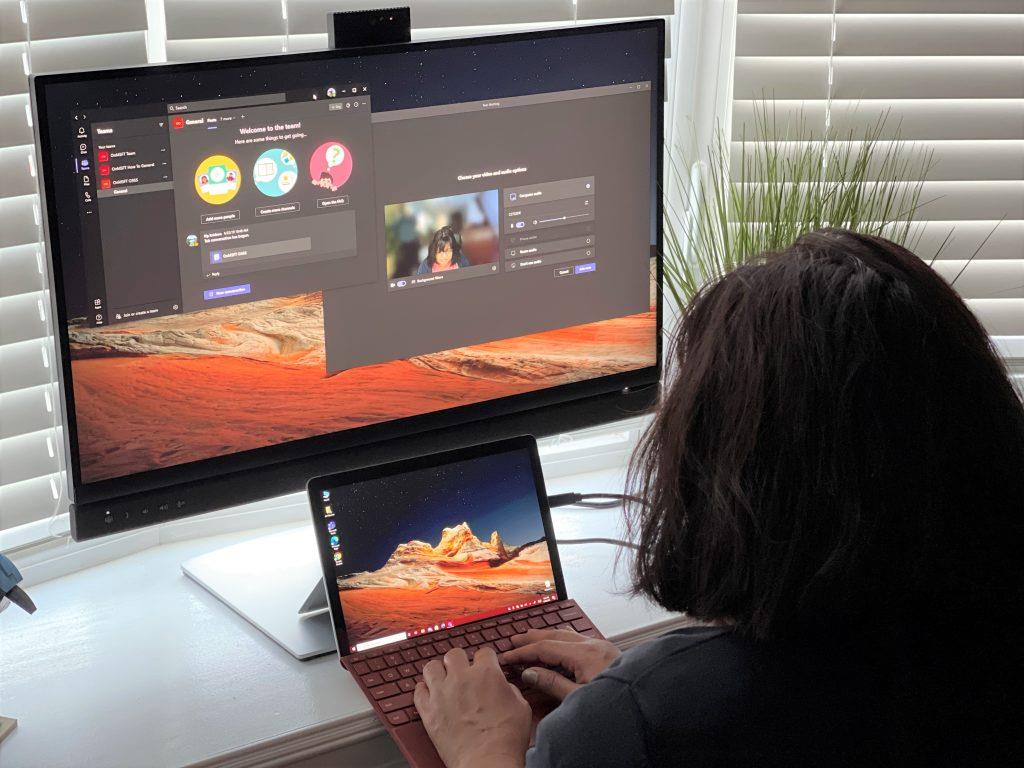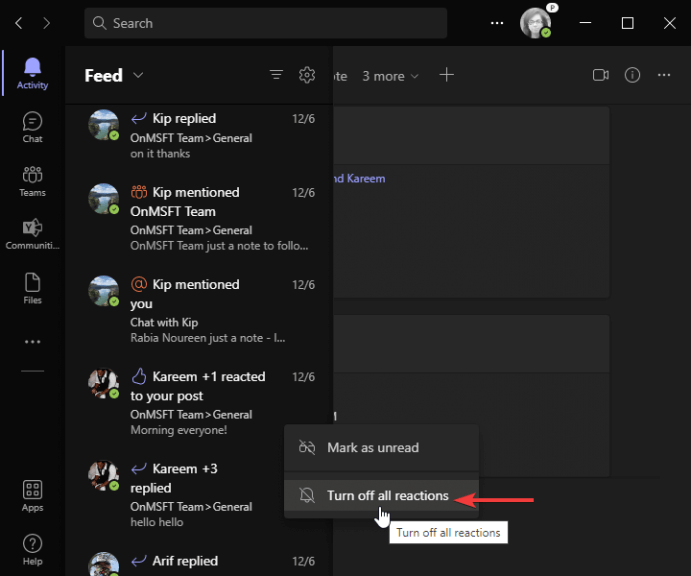Το Microsoft Teams έχει κυκλοφόρησε μια νέα ενημέρωση που επιτρέπει στους χρήστες να κάνουν δημόσια προεπισκόπηση διαμορφώστε τον τύπο των ειδοποιήσεων που εμφανίζονται στη ροή δραστηριότητας. Είναι μία από τις κορυφαίες λειτουργίες που ζητούνται από τους χρήστες, οι οποίοι πλέον θα μπορούν να απενεργοποιούν όλες τις αντιδράσεις και να αποτρέπουν την εμφάνιση συγκεκριμένων ειδοποιήσεων εφαρμογών στη ροή δραστηριότητας.
Για όσους δεν είναι εξοικειωμένοι, η Ροή δραστηριότητας στις ομάδες λειτουργεί ως κέντρο ειδοποιήσεων που εμφανίζει @αναφορές, αντιδράσεις emoji, απαντήσεις σε μηνύματα και άλλες ειδοποιήσεις. Ωστόσο, αυτή η δυνατότητα στοχεύει στη μείωση της υπερφόρτωσης πληροφοριών που μπορεί να αντιμετωπίζουν πολλοί χρήστες αυτήν τη στιγμή.
«Ένα βασικό σημείο πόνου των χρηστών στη δραστηριότητα σήμερα είναι ότι οι σημαντικές πληροφορίες θάβονται και υπάρχει πολύς θόρυβος. Οι δραστηριότητες Reaction και App είναι ένας από τους κορυφαίους ένοχους και η δυνατότητα απενεργοποίησής τους είναι ένα από τα κορυφαία 3 ζητήματα των χρηστών μας. Αυτά τα στοιχεία ελέγχου ήταν πάντα διαθέσιμα στις Ρυθμίσεις Παγκόσμιας Ειδοποίησης, ωστόσο συνεχίζουμε να ακούμε σχόλια σχετικά με αυτό από τους χρήστες λόγω της χαμηλής ανακάλυψής τους», εξήγησε η εταιρεία σε ένα μήνυμα στο κέντρο διαχείρισης του Microsoft 365.
Για να διαμορφώσετε τις ειδοποιήσεις για τη ροή δραστηριότητας, θα χρειαστεί να κάνετε κλικ στο εικονίδιο του κουδουνιού που είναι διαθέσιμο στην επάνω αριστερή γωνία της εφαρμογής. Στη συνέχεια, κάντε δεξί κλικ σε οποιοδήποτε στοιχείο ροής και επιλέξτε την επιλογή “Απενεργοποίηση όλων των αντιδράσεων” από το μενού περιβάλλοντος. Μπορείτε να επαναλάβετε την ίδια διαδικασία για να απενεργοποιήσετε τις ειδοποιήσεις από επιλεγμένες εφαρμογές.
Η νέα εμπειρία προσαρμογής ειδοποιήσεων στο Teams βρίσκεται επί του παρόντος σε δημόσια προεπισκόπηση και αναμένεται να είναι γενικά διαθέσιμη μέχρι το τέλος αυτού του μήνα. Πιστεύετε ότι αυτή η δυνατότητα θα βοηθήσει τους χρήστες να είναι πιο παραγωγικοί; Ενημερώστε μας στην παρακάτω ενότητα σχολίων.
FAQ
Πώς μπορώ να αλλάξω το προφίλ της ομάδας μου σε δημόσια προεπισκόπηση;
1 Επιλέξτε τις τρεις τελείες στα αριστερά του προφίλ σας για να εμφανιστεί το μενού Ομάδες. 2 Επιλέξτε Πληροφορίες > Δημόσια προεπισκόπηση. 3 Επιλέξτε Εναλλαγή σε Δημόσια προεπισκόπηση.
Πότε θα είναι διαθέσιμα τα κοινόχρηστα κανάλια σε ομάδες;
Τα κοινόχρηστα κανάλια θα κυκλοφορήσουν σε δημόσια προεπισκόπηση στα τέλη Μαρτίου. Οι διαχειριστές μπορούν να συμμετάσχουν σε δημόσια προεπισκόπηση των ομάδων τώρα και να προετοιμαστούν για Κοινόχρηστα κανάλια χρησιμοποιώντας τη δημοσίευση του κέντρου μηνυμάτων (MC334274). Μείνετε συντονισμένοι για πρόσθετες πληροφορίες σχετικά με το χρονοδιάγραμμα GA και τις νέες δυνατότητες.
Τι νέο υπάρχει στη δημόσια προεπισκόπηση του Microsoft Teams;
Ακολουθήστε την προεπισκόπηση του Office (προεπιλογή): Αυτή η νέα προεπιλεγμένη επιλογή θα ενεργοποιήσει αυτόματα τις λειτουργίες Δημόσιας Προεπισκόπησης ομάδων για οποιονδήποτε χρήστη είναι εγγεγραμμένος στο τρέχον κανάλι του Office (Προεπισκόπηση). Δεν απαιτούνται άλλες ενέργειες από τον τελικό χρήστη.
Πώς να αποκτήσετε έγκαιρη πρόσβαση σε νέες δυνατότητες του Microsoft Teams;
Αρχικά, οι διαχειριστές IT πρέπει να ορίσουν μια πολιτική ενημέρωσης που να ενεργοποιεί την Εμφάνιση λειτουργιών προεπισκόπησης. Μάθετε πώς στη Δημόσια προεπισκόπηση στο Microsoft Teams – Microsoft Teams | Έγγραφα Microsoft. Στη συνέχεια, οι χρήστες επιλέγουν να συμμετάσχουν στη δημόσια προεπισκόπηση μεμονωμένα. Μάθετε πώς στο Αποκτήστε έγκαιρη πρόσβαση σε νέες δυνατότητες του Teams – Υποστήριξη του Office (microsoft.com)
Ποιοι είναι οι περιορισμοί της δημόσιας προεπισκόπησης του Microsoft Teams;
Κανένας Γνωστοί περιορισμοί Κανένας Ενεργοποίηση του προγράμματος-πελάτη του Teams για τη δημόσια προεπισκόπηση Πρώτα, οι διαχειριστές IT πρέπει να ορίσουν μια πολιτική ενημέρωσης που ενεργοποιεί την Εμφάνιση λειτουργιών προεπισκόπησης. Μάθετε πώς στη Δημόσια προεπισκόπηση στο Microsoft Teams – Microsoft Teams | Έγγραφα Microsoft. Στη συνέχεια, οι χρήστες επιλέγουν να συμμετάσχουν στη δημόσια προεπισκόπηση μεμονωμένα.
Πώς μπορώ να ενεργοποιήσω τη δημόσια προεπισκόπηση στο Microsoft Teams;
Επιλέξτε την εικόνα του προφίλ σας στο επάνω μέρος των ομάδων και, στη συνέχεια, Πληροφορίες > Δημόσια προεπισκόπηση. Στην ειδοποίηση που εμφανίζεται, επιλέξτε Εναλλαγή σε δημόσια προεπισκόπηση . Συμβουλή: Εάν φαίνεται ότι δεν μπορείτε να αποκτήσετε πρόσβαση σε μια λειτουργία δημόσιας προεπισκόπησης, φροντίστε να τερματίσετε τις ομάδες κάνοντας δεξί κλικ στο εικονίδιο Ομάδες στη γραμμή εργασιών και επιλέγοντας Έξοδος .
Τι είναι η δημόσια προεπισκόπηση του Microsoft Teams;
Η δημόσια προεπισκόπηση του Microsoft Teams είναι πλέον διαθέσιμη για να βοηθήσει εσάς και το σχολείο σας να αποκτήσετε έγκαιρη πρόσβαση στις πιο πρόσφατες δυνατότητες του Teams.
Πώς μπορώ να ενθαρρύνω τους πρώτους χρήστες μου να χρησιμοποιήσουν το Microsoft Teams;
Είναι σημαντικό να ενθαρρύνετε τους πρώτους χρήστες να χρησιμοποιούν ενεργά τις Ομάδες για να προωθήσουν νέες εμπειρίες συνεργασίας και να αναπτύξουν πρωταθλητές του Teams.Συνιστούμε να χρησιμοποιήσετε το κανάλι “Πώς μπορώ” στην ομάδα “Γνωρίστε τις ομάδες” που δημιουργήσατε για να μοιραστείτε οδηγίες με τους χρήστες σας για να συμβάλετε στην υιοθέτηση.
Πώς να ορίσετε την πολιτική ενημέρωσης στο Microsoft Teams;
Ορισμός της πολιτικής ενημέρωσης 1 Συνδεθείτε στο κέντρο διαχείρισης. 2 Επιλέξτε Ομάδες > Ενημέρωση πολιτικών. 3 Επιλέξτε Προσθήκη. 4 Ονομάστε την πολιτική ενημέρωσης, προσθέστε μια περιγραφή και ενεργοποιήστε την Εμφάνιση δυνατοτήτων προεπισκόπησης. Περισσότερο …
Τι είναι ο δείκτης δημόσιας προεπισκόπησης του Microsoft Teams P στο Avatar;
Ο δείκτης “P” της δημόσιας προεπισκόπησης του Microsoft Teams στο avatar Το κανάλι Δημόσιας προεπισκόπησης Microsoft Teams επιτρέπει στους πελάτες να κάνουν προεπισκόπηση και να αξιολογούν εύκολα τις λειτουργίες του Teams πριν από την κυκλοφορία πριν διατεθούν στην υπόλοιπη εταιρεία τους. Δεν υπάρχουν απαιτήσεις προγράμματος ή δεσμεύσεις. Αυτό είναι ένα κανάλι συμμετοχής που ελέγχεται μέσω της πολιτικής διαχειριστή IT.
Πώς μπορώ να αλλάξω την εικόνα του προφίλ μου σε ομάδες;
Στις Ομάδες για την προσωπική σας ζωή, μπορείτε να ενημερώσετε το όνομα του λογαριασμού σας και να προσθέσετε, να αλλάξετε ή να αφαιρέσετε την εικόνα προφίλ σας μέσα στην εφαρμογή. Πατήστε το εικονίδιο Περισσότερα. Πατήστε Ρυθμίσεις. Πατήστε Προφίλ όπου μπορείτε: Άνοιγμα βιβλιοθήκης φωτογραφιών – Επιλέξτε από τις υπάρχουσες φωτογραφίες σας. Λήψη φωτογραφίας – Τραβήξτε μια νέα φωτογραφία προφίλ. Μπορεί να σας ζητηθεί να επιτρέψετε την πρόσβαση στην κάμερά σας.